vivoy66i声音小怎么办?手机外放声音小怎么调大?
vivo Y66i声音小可能是由多种原因导致的,包括系统设置、硬件问题、应用故障或外部环境因素等,以下将详细分析可能的原因及对应的解决方法,帮助您逐步排查并解决问题。

检查基础设置是最直接的一步,进入手机的“设置”菜单,找到“声音与振动”选项,确认媒体音量、铃声音量和通知音量是否被调低,有时,用户可能在无意中调整了音量滑块,导致声音输出减小,检查是否开启了“静音模式”或“勿扰模式”,这两种模式会降低所有声音输出,在“声音与振动”设置中,还可以查看“音频增强”或“均衡器”选项,某些预设的均衡器模式可能会压缩音频动态范围,导致声音变小,尝试切换为“正常”模式或关闭均衡器功能。
检查系统更新和应用兼容性问题,旧版本的系统可能存在音频相关的bug,导致声音输出异常,进入“设置”-“系统升级”,检查是否有可用的系统更新,如果有,建议下载并安装最新版本,某些第三方应用可能与系统音频服务冲突,特别是音乐播放器、视频播放器或社交类应用,尝试卸载最近安装的应用,或在安全模式下运行手机(重启手机时按住音量减键进入安全模式),观察声音是否恢复正常,如果安全模式下声音正常,说明是第三方应用导致的问题,需逐一排查应用。
硬件问题也是声音小的常见原因,检查扬声器是否有异物堵塞,如灰尘、棉絮或液体残留,可以使用软毛刷或吹气球轻轻清理扬声器孔,避免使用尖锐物品刮伤扬声器,扬声器硬件可能因老化、摔落或进水而损坏,如果清理后问题依旧,可以尝试使用手机自带的“硬件检测”工具(部分机型支持),或通过录音功能测试麦克风和扬声器是否正常,录音后播放录音文件,如果声音依然小,可能是扬声器硬件故障,建议联系官方售后进行检测和维修。
音频输出设备的设置也可能影响声音大小,在播放音乐或视频时,从屏幕顶部下滑调出控制中心,检查是否连接了蓝牙耳机或外部音响,如果已连接蓝牙设备,声音会通过蓝牙输出,而手机扬声器会被静音,尝试断开蓝牙连接或关闭蓝牙功能,观察手机扬声器声音是否恢复正常,某些应用(如视频播放器)可能有独立的音量控制,确保应用内的音量已调至最大。
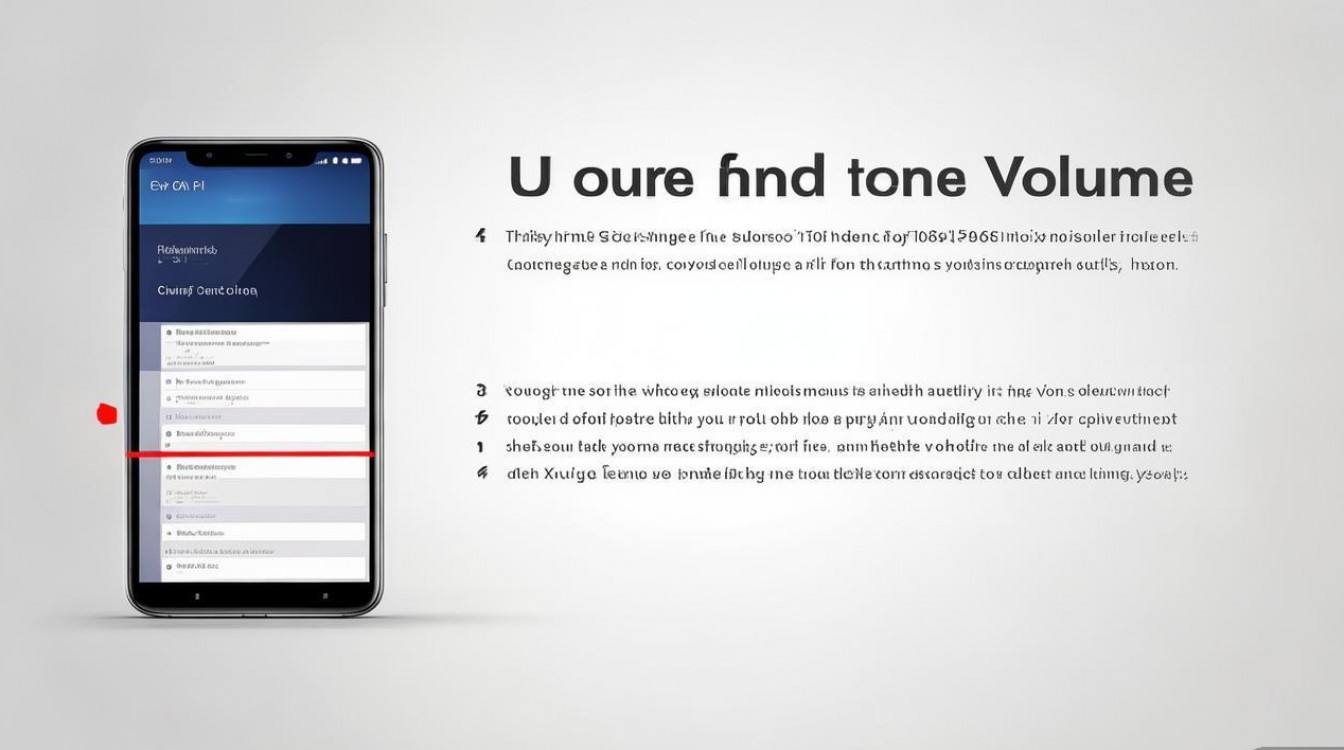
系统缓存文件损坏也可能导致音频异常,长时间使用手机后,系统缓存可能会积累错误数据,影响系统功能,您可以尝试清除系统缓存:首先关机手机,然后同时按住“音量加”键和“电源键”进入恢复模式(不同机型进入方式可能略有差异),在菜单中选择“清除缓存数据”选项,完成后重启手机,此操作不会删除个人数据,但可以解决因缓存问题引起的系统故障。
如果以上方法均无效,可以尝试恢复手机设置,进入“设置”-“系统管理”-“备份与重置”,选择“恢复网络设置”或“恢复所有设置”,此操作会将系统的设置恢复为出厂默认值,但不会删除个人数据,如果恢复设置后声音问题解决,说明是某些系统设置异常导致的;如果问题依旧,可能需要备份数据后恢复出厂设置(注意:恢复出厂设置会清除所有数据,请提前备份重要信息)。
某些特殊场景下,如使用耳机时声音小,可能是耳机接口问题或耳机故障,尝试更换一副耳机测试,或清理耳机接口内的灰尘,如果使用蓝牙耳机声音小,可以尝试重置耳机或重新配对,并确保耳机电量充足。
以下是针对vivo Y66i声音小问题的排查步骤总结表:
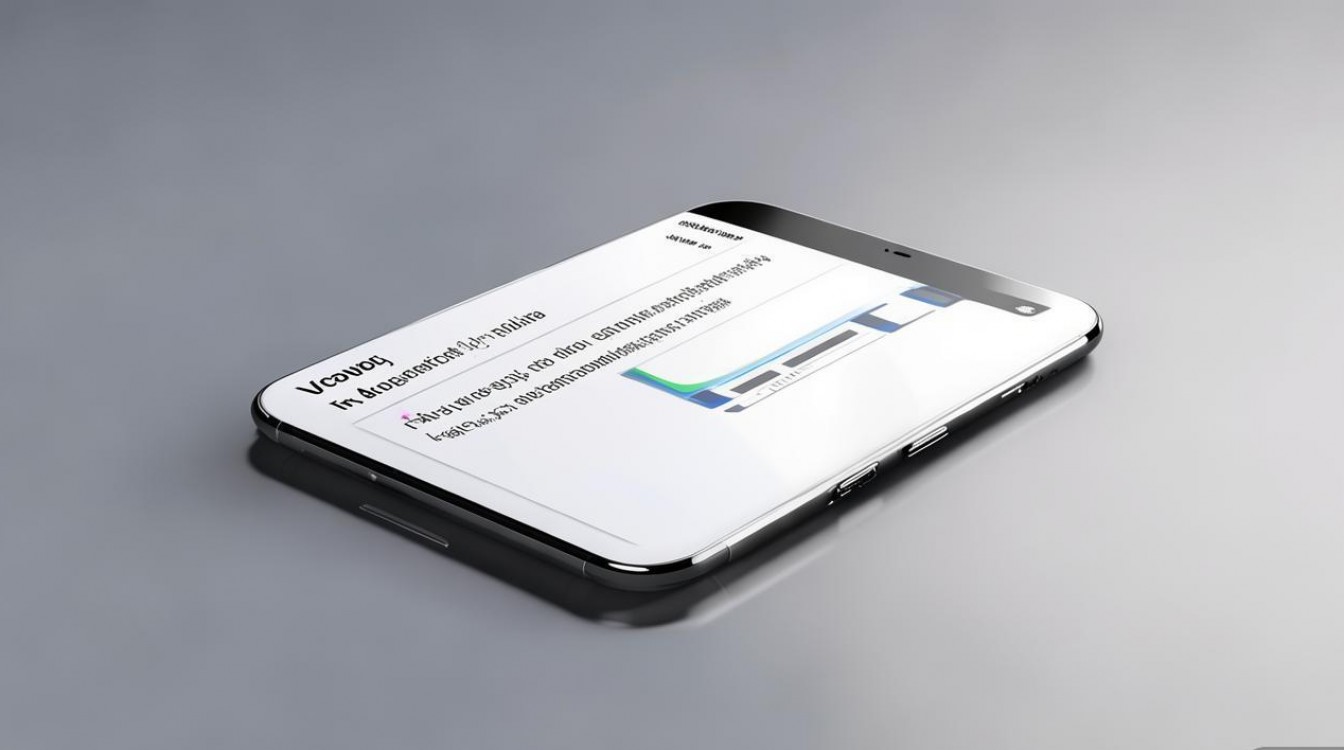
| 排查方向 | 具体操作步骤 |
|---|---|
| 基础设置检查 | 检查音量滑块、静音模式、勿扰模式、音频增强/均衡器设置 |
| 系统与应用检查 | 更新系统版本、卸载可疑第三方应用、安全模式测试 |
| 硬件检查 | 清理扬声器异物、测试录音功能、检测扬声器硬件损坏 |
| 音频输出设备检查 | 断开蓝牙连接、检查应用内音量设置 |
| 系统缓存与恢复 | 清除系统缓存、恢复网络设置、恢复出厂设置(备份数据后) |
相关问答FAQs:
-
问:vivo Y66i在通话时声音小怎么办?
答:通话声音小可能是听筒或通话设置问题,首先检查通话时是否开启了“语音降噪”功能,尝试关闭后测试,清理听筒处的灰尘和异物,如果使用耳机通话,检查耳机是否正常,若问题依旧,可能是听筒硬件故障,建议联系售后检测。 -
问:为什么vivo Y66i外放声音正常,但插入耳机后声音小?
答:这种情况可能是耳机接口问题或耳机故障,首先尝试更换一副耳机测试,排除耳机自身问题,清理耳机接口内的灰尘和污垢,避免接触不良,如果接口有氧化或损坏,可能需要维修或更换接口,检查耳机插头是否完全插入手机接口,部分手机需要用力插入才能正常接触。
版权声明:本文由环云手机汇 - 聚焦全球新机与行业动态!发布,如需转载请注明出处。


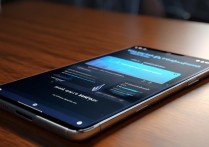

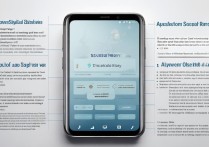







 冀ICP备2021017634号-5
冀ICP备2021017634号-5
 冀公网安备13062802000102号
冀公网安备13062802000102号